Книга: Основы программирования в Linux
CVS
Разделы на этой странице:
CVS
Альтернатива применения системы RCS для управления изменениями в файлах — система CVS, которая означает Concurrent Versions System (система параллельных версий). CVS стала очень популярной, может быть, потому, что у нее есть одно явное преимущество по сравнению с системой RCS: на практике CVS используется в Интернете, а не только в совместно используемом локальном каталоге как RCS. В системе CVS также разрешены параллельные разработки, т. е. многие программисты могут работать с одним и тем же файлом одновременно, в то время как RCS разрешает лишь одному пользователю работать с конкретным файлом в определенный момент времени. Команды CVS похожи на команды RCS, поскольку первоначально CVS была разработана как внешний интерфейс RCS.
Поскольку она способна гибко функционировать в сети, система CVS подходит для применения в тех случаях, когда у разработчиков есть единственная связь — через Интернет. Многие проекты Linux и GNU используют систему CVS, чтобы помочь разработчикам координировать их работу. В основном использование CVS для управления удаленными файлами аналогично применению системы для обработки локальных файлов.
В этой главе мы кратко рассмотрим основы системы CVS, чтобы вы могли начать работать с локальными репозитариями и понимали, как получить копию самых свежих исходных файлов проекта, если сервер CVS доступен в Интернете. Дополнительная информация хранится в руководстве по CVS, написанном Пером Седерквистом (Per Cederqvist) и др. и доступном по адресу http://ximbiot.com/cvs/manual/, там вы найдете файлы FAQ (часто задаваемые вопросы) и другие полезные файлы.
Прежде всего, вы должны создать репозитарий или хранилище, в котором CVS будет хранить свои управляющие файлы и основные копии файлов, управляемые ею. У репозитария древовидная структура, поэтому можно применять один репозитарий для хранения целиком всей структуры каталогов, предназначенных не только для одного проекта, но и для нескольких проектов. Для несвязанных проектов можно использовать и отдельные репозитарий. В следующих разделах вы увидите, как сообщить системе CVS о том, какой репозитарий применять.
Локальное использование CVS
Начните с создания репозитария. Для простоты пусть это будет локальный репозитарий, и поскольку вы будете использовать только один, удобно поместить его в каталог /usr/local. В большинстве дистрибутивов Linux все обычные пользователи являются членами группы users, поэтому примените ее как группу репозитария, чтобы у всех пользователей был доступ к нему.
Как суперпользователь создайте каталог для репозитария:
# mkdir /usr/local/repository
# chgrp users /usr/local/repository
# chmod g+w /usr/local/repository
И превратившись снова в обычного пользователя, инициализируйте его как репозитарий CVS. У вас должно быть право на запись в каталог usr/local/repository, если вы не входите в группу обычных пользователей.
$ cvs -d /usr/local/repository init
Опция -d информирует CVS о том, где вы хотите создать репозитарий.
После создания репозитария можно сохранить начальные версии файлов проекта в системе CVS. Но в этот момент можно сэкономить на наборе. У всех команд cvs есть два способа поиска каталога системы CVS. Во-первых, они ищут опцию -d <путь> в командной строке (как и в команде init), если опций -d нет, ищется переменная окружения CVSROOT. Вместо постоянного применения опции -а вы задаете переменную окружения. Приведенную далее команду можно использовать, если в качестве командной оболочки вы применяете bash:
$ export CVSROOT=/usr/local/repository
Прежде всего, вы изменяете каталог, в котором находится проект; далее вы сообщаете CVS о необходимости импортировать все файлы проекта в этот каталог. Для системы CVS проект — это любая коллекция связанных файлов и каталогов. Обычно она включает все файлы, необходимые для создания приложения. Термин "импорт" означает передачу всех файлов под контроль системы CVS и копирование их в CVS-репозитарий. В данном примере у вас есть каталог cvs-sp (простой проект CVS), содержащий два файла — hello.c и Makefile.
$ cd cvs-sp
$ ls -l
-rw-r--r-- 1 neil users 68 2003-02-15 11:07 Makefile
-rw-r--r-- 1 neil users 109 2003-02-15 11:04 hello.c
Команда импорта в CVS (cvs import) применяется следующим образом:
$ cvs import -m"Initial version of Simple Project" wrox/chap9-cvs wrox start
Это заклинание заставляет CVS импортировать все файлы в текущий каталог (cvs-sp) и передает системе регистрационное сообщение (log message).
Аргумент wrox/chap9-cvs информирует CVS о том, где относительно корня дерева CVS сохранять новый проект. Напоминаем, что при желании в одном репозитарии можно хранить несколько проектов. Параметр wrox — тег поставщика, применяемый для идентификации автора первоначальной версии импортируемых файлов, а start — тег версии. Теги версии можно применять для идентификации в виде группы наборов связанных файлов, создающих конкретную версию приложения. Система CVS отвечает строками
N wrox/chap9-cvs/hello.c
N wrox/chap9-cvs/Makefile
Nо conflicts created by this import
информируя вас о том, что два файла импортированы корректно.
Сейчас самое время проверить возможность извлечения ваших файлов из системы CVS. Вы можете создать каталог junk и вернуть в него файлы, чтобы убедиться в том, что все нормально:
$ mkdir junk
$ cd junk
$ cvs checkout wrox/chap9-cvs
U wrox/chap9-cvs/Makefile
U wrox/chap9-cvs/hello.с
Вы указываете CVS тот же путь, что и при копировании файлов в репозитарий. Система CVS создает в текущем каталоге каталог wrox/chap9-cvs и помещает туда файлы.
Теперь вы готовы внести некоторые изменения в ваш проект. Отредактируйте файл hello.c в каталоге wrox/chap9-cvs, вставив в него строку
printf("Have a nice dayn");
Затем откомпилируйте заново и выполните программу, чтобы убедиться в том, что все в порядке:
$ make
сс hello.c -о hello
$ ./hello
Hello World
Have a nice day
$
Вы можете спросить у системы CVS о том, что изменилось в проекте. Не нужно сообщать CVS, какой именно файл вас интересует, она может работать со всем каталогом одновременно.
$ cvs diff
CVS отвечает следующими строками:
cvs diff: Diffing
Index: hello.c
========================================================
RCS file: /usr/local/repository/wrox/chap9-cvs/hello.c,v
retrieving revision 1.1.1.1
diff -r1.1.1.1 hello.c
6a7
> printf("Have a nice dayn");
Вы довольны внесенным изменением и хотите зафиксировать его в CVS.
Когда вы фиксируете изменение с помощью системы CVS, она запускает редактор, позволяющий вам ввести регистрационное сообщение. У вас есть возможность задать переменную окружения CVSEDITOR для запуска определенного редактора перед выполнением команды commit:
$ cvs commit
CVS сообщает о том, что она сохраняет:
cvs commit: Examining
Checking in hello.c;
/usr/local/repository/wrox/chap9-cvs/hello.c,v <-- hello.c
new revision: 1.2; previous revision: 1.1
done
Теперь вы можете запросить систему CVS об изменениях в проекте со времени его первого сохранения в репозитарии. Запросите набор изменений в каталоге wrox/chap9-cvs, начиная с версии 1.1 (начальная версия):
$ cvs rdiff -r1.1 wrox/chap9-cvs
Система CVS сообщает следующие подробности:
cvs rdiff: Diffing wrox/chap9-cvs
Index: wrox/chap9-cvs/hello.c
diff -с wrox/chap9-cvs/hello.с:1.1 wrox/chap9-cvs/hello.с:1.2
*** wrox/chap9-cvs/hello.с:1.1 Mon Jul 9 09:37:13 2007
--- wrox/chap9-cvs/hello.с Mon Jul 9 09:44:36 2007
************
*** 4,8 ****
--- 4,9 ---
int main() {
printf("Hello Worldn");
+ printf("Have a nice dayn");
exit (EXIT_SUCCESS);
}
Предположим, что у вас есть копия, извлеченная из системы CVS в локальный каталог на время, и вы хотите обновить файлы в вашем локальном каталоге, которые корректировались другими пользователями, а вы сами их не редактировали. CVS может сделать это для вас, применив команду update. Перейдите на верхний уровень пути, в данном случае в каталог, содержащий каталог wrox, и выполните следующую команду:
$ cvs update -Pd wrox/chap9-cv3
CVS обновит файлы, извлекая из репозитария файлы, измененные другими пользователями, а не вами, и помещая их в ваш локальный каталог. Конечно, некоторые изменения могут оказаться несовместимыми с вашими, но это проблема, над которой вам придется потрудиться. Система CVS хороша, но она не умеет творить чудеса!
К этому моменту вы уже увидели, что использование CVS очень похоже на применение RCS. Но у нее есть существенное отличие, о котором мы пока не. упоминали, — способность функционировать в сети без смонтированной файловой системы.
Доступ к CVS по сети
Вы сообщили системе CVS, где находится репозитарий, применяя опцию -d в каждой команде или установив переменную окружения CVSROOT. Если вы хотите действовать через сеть, то просто используете расширенную синтаксическую запись для этого параметра. Например, во время написания книги все исходные файлы разработки GNOME (GNU Network Object Model Environment, сетевая объектная среда GNU — популярная графическая настольная система с открытым исходным кодом) были доступны в Интернете благодаря системе CVS. Вам нужно только задать месторасположение подходящего CVS-репозитария, указав некоторую сетевую информацию перед спецификатором пути к нему.
Другим примером может служить указание на CVS-репозитарий Web-стандартов консорциума W3C, значение переменной CVSROOT при этом должно быть равно :pserver:[email protected]:/sources/public. Оно информирует систему CVS о том, что для доступа к репозитарию применяется аутентификация (pserver) с паролем и что репозитарий находится на сервере по адресу dev.w3.org.
Прежде чем получить доступ к исходным файлам, следует зарегистрироваться следующим образом:
$ export CVSROOT=:pserver:[email protected]:/sources/public
$ cvs login
Когда появится приглашение для ввода пароля, введите anonymous.
Теперь вы готовы применять команды cvs во многом так же, как при работе с локальным каталогом, за исключением того, что следует добавлять опцию -z3 ко всем командам cvs, чтобы добиться сжатия для экономии полосы пропускания сети.
Если вы хотите получить исходные файлы HTML-валидатора W3C (системы проверки допустимости HTML-файлов), наберите приведенную далее команду:
$ cvs -z3 checkout validator
Если хотите сделать доступным в сети собственный репозитарий, необходимо запустить CVS-сервер на своей машине. Сделать это следует с помощью супердемона xinetd или inetd в зависимости от конфигурации вашей ОС Linux. Для применения хinetd отредактируйте файл /etp/xinetd.d/cvs, указав в нем местоположение CVS-репозитария, и воспользуйтесь средством настройки системы для активизации и запуска сервиса cvs. Для применения супердемона inetd просто добавьте строку в файл etc/inetd.conf и перезапустите inetd. Далее приведена необходимая строка:
2401 stream tcp nowait root /usr/bin/cvs cvs -b /usr/bin --allow-root=/usr/local/repository pserver
Она информирует inetd об автоматическом запуске CVS-сеанса для клиентов, подключающихся к порту 2401, стандартному порту CVS-сервера. Дополнительную информацию о запуске сетевых сервисов с помощью супердемона inetd см. в интерактивном справочном руководстве к inetd и inetd.conf.
Для использования системы CVS с вашим репозитарием и сетевым доступом к нему вы должны задать соответствующее значение переменной окружения CVSROOT. Например,
$ export CVSFOOT=:pserver:neil@localhost:/usr/local/repository
В этом коротком разделе мы смогли дать лишь поверхностное описание функциональных возможностей системы CVS. Если вы хотите основательно познакомиться с этой системой, настоятельно рекомендуем установить локальный репозитарий для экспериментов, найти расширенную документацию по CVS и получать удовольствие! Помните, что это система с открытым кодом, поэтому, если вы столкнулись с непонятными действиями программы или (что невероятно, но возможно) думаете, что обнаружили ошибку, всегда можно получить исходный программный код и изучить его самостоятельно. Начальная страница CVS расположена по адресу http://ximbiot.com/cvs/cvshome/.
Внешние интерфейсы CVS
Для доступа к CVS-репозитариям существует множество графических внешних интерфейсов. Может быть, их лучшую коллекцию для разных операционных систем можно найти на Web-сайте http://www.wincvs.org/. Там есть клиентское программное обеспечение для ОС Windows, Macintosh и, конечно, Linux.
Клиентская часть CVS позволяет создавать репозитарий и управлять им, включая удаленный доступ к репозитариям по сети.
На рис. 9.1 показана хронология работы с нашим простым приложением, отображенная WinCVS на сетевом клиенте под управлением ОС Windows.
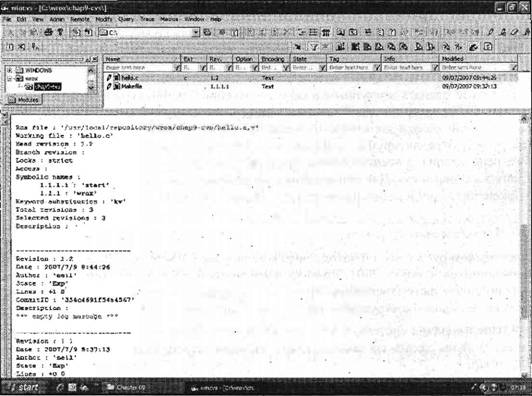
Рис. 9.1




